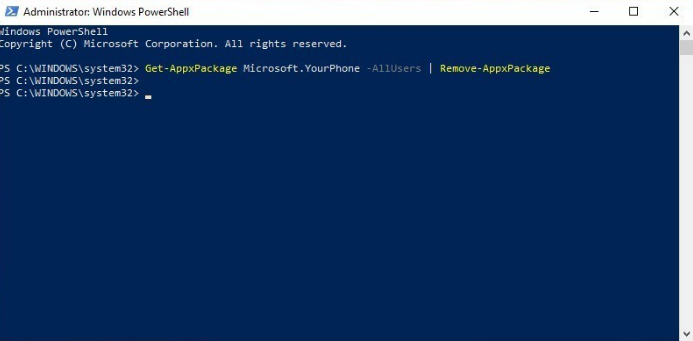Unmountable Boot Volume Windows 10 - Как да поправя
Unmountable Boot Volume Windows това е грешка, която носи много болка в сърцето ни. Тъй като обикновено ви пречи да влезете в Windows, не можете да отстранявате неизправности, както при други грешки. Възможно е обаче тази грешка да се поправи с правилните методи. ще ви покажем как да коригирате тази грешка.

Непрекъснат стартиращ том Windows 10:
Обемът за зареждане е дялът на вашия твърд диск, който съдържа Windows. Тази грешка възниква, когато компютърът ви не може да зареди Windows правилно. Резултатът е син екран на смъртта (известен също като спирка).
как да скриете това, което играете на пара
Коригирайте Chkdsk:
- Първо стартирайте компютъра си с DVD с Windows 10 или USB устройство. Ако нямате наличен носител за зареждане с Windows 10. Посетете страницата и следвайте стъпките, за да създадете такъв с помощта на Media Creation Tool.
- След като започнете да използвате DVD или USB устройство, изберете Поправете компютъра си опция, разположена в долния ляв ъгъл.
- Избирам Командния ред .
- В командния ред въведете следното, след което натиснете Въведете : chkdsk / r c:
Ако вашето зареждащо устройство е буква, различна от C, заменете c: с буквата на зареждащото устройство, която използвате.
- След това изберете Y. за да по въпроса относно проверката на диска следващия път, когато системата се рестартира.
- Рестартирайте системата. Бъдете търпеливи, докато chkdsk проверява вашето устройство за грешки. Може да отнеме наистина много време.
Fix Master Boost Record:
- Първо стартирайте компютъра си с DVD с Windows 10 или USB устройство. Ако нямате наличен носител за зареждане с Windows 10. Посетете страницата и следвайте стъпките за създаване на такъв.
- След като започнете да използвате DVD или USB устройство, изберете Поправете компютъра си опция, разположена в долния ляв ъгъл.
- След това изберете Командния ред .
- В командния ред въведете следното, след което натиснете Въведете : bootrec / fixboot .
- Рестартирайте системата. Бъдете търпеливи, докато chkdsk проверява вашето устройство за грешки. Може да отнеме наистина много време.
Автоматичен ремонт:
- Първо стартирайте компютъра си с DVD с Windows 10 или USB устройство. Ако нямате наличен носител за зареждане с Windows 10. Тогава посетете страницата и следвайте стъпките за създаване на такъв.
- След като започнете да използвате DVD или USB устройство, изберете Поправете компютъра си опция, разположена в долния ляв ъгъл.
- Избирам Отстраняване на неизправности > Разширени опции > Автоматичен ремонт > Следващия .
- Изберете операционната система, която искате да поправите.
- Бъдете търпеливи, докато помощната програма се опитва да поправи файловете.
И ако нищо от тези не работи, тогава може да имате лош твърд диск. трябва да го замените.
Вижте също: Как да защитя с парола USB устройство в Windows
сервизна батерия macbook pro fix